Outlook-salasanan palautus - Mitä tehdä unohdetun salasanan palauttamiseksi
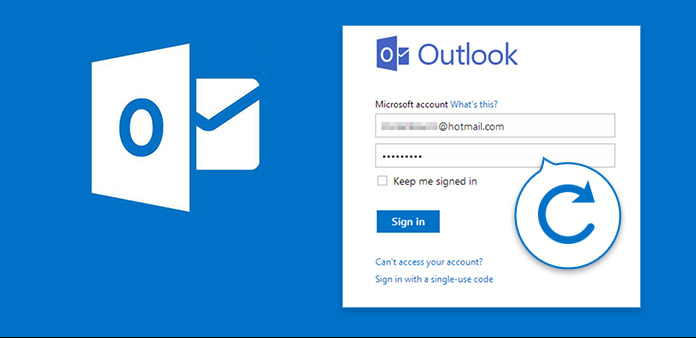
Microsoft Outlook on maailmanlaajuinen sähköpostipalvelin. Voit lähettää ja vastaanottaa sähköpostia ystävien, perheen ja työtovereiden kanssa. Kun olet kirjautunut Outlook-tiliisi, voit käyttää kaikkia Outlook-sähköpostiviestejä. Outlook-tilin turvallisuuden varmistamiseksi monet käyttäjät haluavat asettaa vahvan salasanan. Jos olet unohtanut Microsoft-tilin salasanan, et saa käyttää Outlook-tiliäsi.
Mitä tehdä unohdetun Outlook-sähköpostin salasanan palauttamiseksi? Jos muistat käyttämäsi Outlook-sähköpostiosoitteen, voit palauttaa Outlook-salasanan sen viralliselta sivustolta. Microsoft-tilin palautustyökalu voi auttaa sinua avaamaan Outlook-tilisi. Lisäksi voit pyytää apua ammattimaiselta Microsoft Outlook -salasanan palautustyökalulta. Molemmat kaksi ratkaisua esitellään yksityiskohtaisilla tiedoilla täällä.
Osa 1: Kuinka palauttaa Outlook-salasana Microsoft-tililläsi
Kun kirjoitat väärän Outlook-salasanan, sinut lukitaan Microsoft Outlook -tililtäsi. Luvaton yritys on melko turhauttavaa. Tänä aikana sinun on todistettava olevasi oikea omistaja lähetetyllä suojakoodilla. Katsotaanpa Outlookin salasanatilin palauttamisen täydellinen opetusohjelma.
Vaihe 1: Avaa Microsoftin uuden salasanan sivu
Siirry osoitteeseen https://account.live.com/password/reset Microsoft-tilin salasanan palautussivulle. Sinun on annettava sähköpostiosoite, puhelinnumero tai Skype-nimi, jota käytit tämän Microsoft-tilin luomiseen. Kirjoita tänä aikana Outlook-sähköpostiosoitteesi. Vahvista napsauttamalla "Seuraava".

Vaihe 2: Hanki suojakoodi
Microsoft Outlookin salasanan palautuksen online-palvelun on vahvistettava henkilöllisyytesi. Saat suojakoodin Outlook-tiliisi liitetystä puhelinnumerosta. Merkitse ennen vaihtoehtoa "Teksti ***". Syötä puhelinnumeron 4 viimeistä numeroa. Napsauta sitten "Hae koodi" -vaihtoehtoa jatkaaksesi. Muussa tapauksessa voit napsauttaa "Minulla ei ole näitä" saadaksesi lisää mahdollisia vahvistuksia.
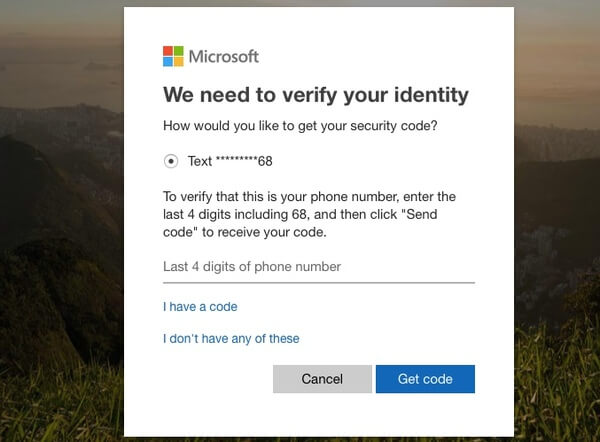
Vaihe 3: Palauta Outlook-salasana
Microsoft Outlookin salasanan palautuksen suojakoodi lähetetään välittömästi puhelimeesi. Syötä turvakoodi ja vahvista henkilöllisyytesi napsauttamalla "Seuraava".
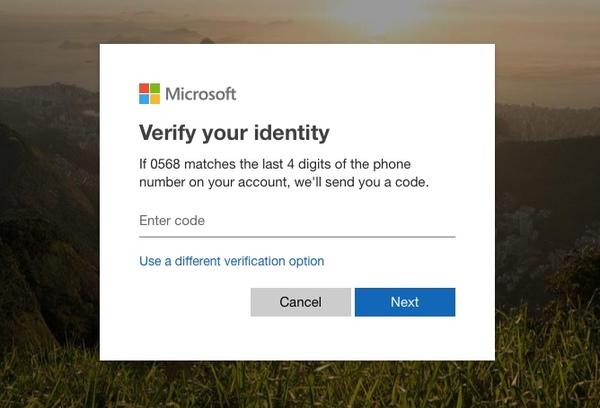
Nyt voit vaihtaa Outlookin salasanan "Palauta salasana" -sivulla. Anna ja kirjoita uudelleen vähintään 8-merkkinen Outlook-salasana. Napsauta sitten "Seuraava" tallentaaksesi muutokset.
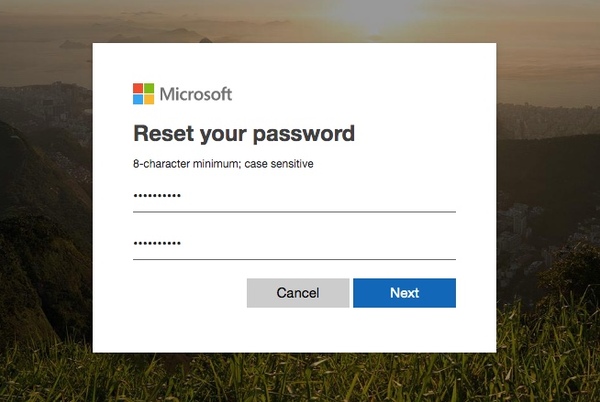
Vaihe 4: Täydellinen salasanan palautus Outlookille
Kun näet "Salasanasi on vaihdettu" -sivun, Microsoft Outlookin salasanan palautus on valmis. Voit ottaa kaksivaiheisen vahvistuksen käyttöön suojataksesi Microsoft Outlook -tiliäsi ja salasanaasi varastamista tai hakkerointia vastaan. Voit tietysti napsauttaa "Kirjaudu sisään" päästäksesi account.live.com.sisäänkirjautumissivulle. Kirjaudu vain Outlook-tilillesi uudella salasanalla.
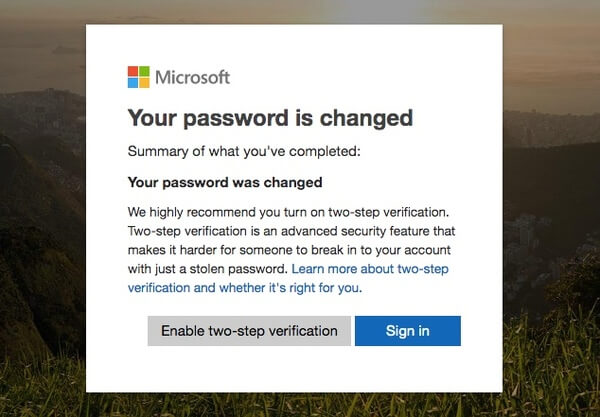
Huomautus: Sitten voit valita "Pidä minut kirjautuneena" Outlookin kirjautumissivulla. Näin ollen Outlook-salasanasi ja tilisi tallennetaan selaimeen. Se on hyvä tapa ohittaa Outlookin kirjautumisongelmat. Mutta sinun on varmistettava, että se on luotettava tietokone, jota muut eivät voi käyttää ilman lupaasi.
Osa 2: Suositeltu tapa palauttaa käyttäjän salasana Windows 10 / 8 / 7
Kun kadotit sisäänkirjautumissalasanan Windows 10 / 8.1 / 8 / 7-sovelluksessa palauttaaksesi Outlook-salasanan, miten palauttaa käyttäjän tai järjestelmänvalvojan salasana Windowsissa? Tipard Windows Password Reset on suositeltava ratkaisu ohittaa Windows-kirjautumissalasana saadaksesi halutut tiedot helposti. Lisäksi voit luoda tietokoneelle myös toisen järjestelmänvalvojan tilin.
- 1. Muuta ja palauta käyttäjän ja järjestelmänvalvojan tilien salasanat.
- 2. Luo toinen järjestelmänvalvojan tili tietokoneelle ilman sisäänkirjautumista.
- 3. Tukee kaikkia Windows-työasemia ja monentyyppisiä kiintolevyjä.
- 4. Palauta Windows-salasana käynnistyskelpoisella CD / DVD- tai USB-asemalla.
Lataa ja asenna salasanan palautusohjelma esteettömään tietokoneeseen. Käynnistä sitten ohjelma tietokoneella, aseta CD / DVD tai USB-tikku tietokoneeseen luodaksesi käynnistettäviä laitteita salasanan palauttamiseksi.

Kun asennat laitteen, voit valita "Pota CD/DVD" -vaihtoehdon luodaksesi salasanan palautus-CD-/DVD-levyn tai valita "Burn USB" -vaihtoehdon luodaksesi salasanalla palautetun USB-muistitikun. Kun polttaminen on valmis, sinun tarvitsee vain napsauttaa "OK" -painiketta ja sulkea ohjelma.

Ota vain käynnistyslaite ulos ja aseta se lukittuun tietokoneeseen. Anna "Windowsin esiasennusympäristö" tietokoneen käynnistyksen kehotteen mukaisesti. Valitse "CD-ROM-asema" käyttääksesi CD/DVD-asemaa tai "Removable Devices" käyttääksesi USB-tikkua.

Ohjelma käynnistyy automaattisesti tietokoneellasi, voit valita Windows-käyttöjärjestelmän ja käyttäjätilin Outlook-salasanan palautukseen. Napsauta "Palauta salasana" -painiketta vaihtaaksesi tilin uuden salasanan.

Kun palautat Windowsin salasanan, voit napsauttaa "Käynnistä uudelleen" -painiketta ottaaksesi uuden salasanan käyttöön. Se pyytää sinua poistamaan laitteen ja käynnistämään tietokoneen uudelleen, minkä avulla voit palauttaa Outlook-salasanan yllä olevalla menetelmällä.
Huomautus: Yllä olevien ratkaisujen lisäksi voit myös napsauttaa "Lisää käyttäjä" -vaihtoehtoa luodaksesi toisen käyttäjän tai järjestelmänvalvojan tilin Windowsille. Mitä tulee tapaan, voit käyttää tietokonetta muuttamatta alkuperäisiä tilejä.
Yhteenveto
Jos haluat salata joitain tärkeitä tiedostoja, voit luoda salasanasuojauskansion näille tiedostoille. Artikkelissa jaetaan 3-menetelmiä tiedostojen salaamiseksi salasanalla. Sisäinen salaus on menetelmä suojaamaan verkon käyttäjien luvatonta käyttöä. Voit tietysti käyttää ZIP-ohjelmia asettamaan salasanan kansioille helposti. Lisäksi komentorivi on toinen suositeltava menetelmä salasanasuojauskansion luomiseksi.







